Trong kỷ nguyên số, các cuộc gọi video qua Zoom, Microsoft Teams hay Discord đã trở thành một phần không thể thiếu trong công việc và giao tiếp hàng ngày. Dù bạn là người sáng tạo nội dung hay chỉ đơn giản là muốn gây ấn tượng tốt trong các buổi họp trực tuyến, việc xuất hiện với hình ảnh và âm thanh chuyên nghiệp là điều vô cùng quan trọng. Nhiều người nghĩ rằng cần phải sở hữu những thiết bị đắt tiền để đạt được chất lượng cao, nhưng thực tế không phải vậy. Với một vài điều chỉnh nhỏ và có thể là một vài khoản đầu tư khiêm tốn, bất kỳ ai cũng có thể nâng tầm chất lượng cuộc gọi video của mình.
1. Ánh sáng: Yếu tố then chốt làm bừng sáng khung hình
Khi cảm thấy không hài lòng với chất lượng hình ảnh webcam, phản ứng đầu tiên của nhiều người là mua một chiếc webcam mới tốt hơn. Điều này chắc chắn sẽ có cải thiện, nhưng yếu tố mang lại sự khác biệt lớn nhất cho bất kỳ chiếc webcam nào chính là ánh sáng. Dù là tận dụng ánh sáng tự nhiên từ cửa sổ, tăng độ sáng màn hình, sử dụng đèn chiếu sáng chuyên dụng, hay kết hợp các phương pháp này, ánh sáng luôn là yếu tố quan trọng nhất giúp cải thiện đáng kể chất lượng hình ảnh webcam của bạn.
Hình ảnh dưới đây cho thấy một chiếc webcam 4K giá 129 USD, OBSBot Meet 2, trong điều kiện không có ánh sáng hỗ trợ, mô phỏng cách một người dùng thông thường có thể xuất hiện trong cuộc gọi video.
 Mô phỏng hình ảnh webcam kém chất lượng do thiếu ánh sáng từ phía trước và bị ngược sáng.
Mô phỏng hình ảnh webcam kém chất lượng do thiếu ánh sáng từ phía trước và bị ngược sáng.
Tiếp theo, hãy xem sự cải thiện rõ rệt khi thêm ánh sáng vừa phải từ phía trước và giảm bớt ánh sáng trong phòng.
 Hình ảnh được cải thiện rõ rệt với ánh sáng vừa phải từ phía trước và giảm đèn nền.
Hình ảnh được cải thiện rõ rệt với ánh sáng vừa phải từ phía trước và giảm đèn nền.
Bạn không nhất thiết phải có đèn studio hay thiết bị quá cầu kỳ. Ngay cả một chút ánh sáng bổ sung cũng có thể tạo nên sự khác biệt lớn, giúp hình ảnh của bạn trên các cuộc gọi trở nên rõ ràng và chuyên nghiệp hơn rất nhiều.
2. Vị trí Webcam: Góc nhìn hoàn hảo cho bạn
Chắc hẳn chúng ta đều từng tham gia các cuộc gọi video với những người sử dụng webcam laptop ở một góc thấp, kém thu hút, khiến khuôn mặt của họ lúc ẩn lúc hiện. Đừng để mình là người đó. Nguyên tắc chung là hãy đặt webcam ở vị trí cao hơn và thẳng hơn, càng gần tầm mắt càng tốt. Điều này sẽ cải thiện đáng kể khung hình, giúp bạn trông chuyên nghiệp hơn.
Nếu sử dụng webcam tích hợp trên laptop, hãy cân nhắc sắm một chiếc giá đỡ laptop để nâng cao thiết bị, giúp webcam gần với tầm mắt hơn.
Dưới đây là hình ảnh chiếc MacBook của tôi đặt phẳng trên bàn, màn hình mở rộng tối đa, tạo ra góc quay kém thu hút nhất từ webcam của nó.
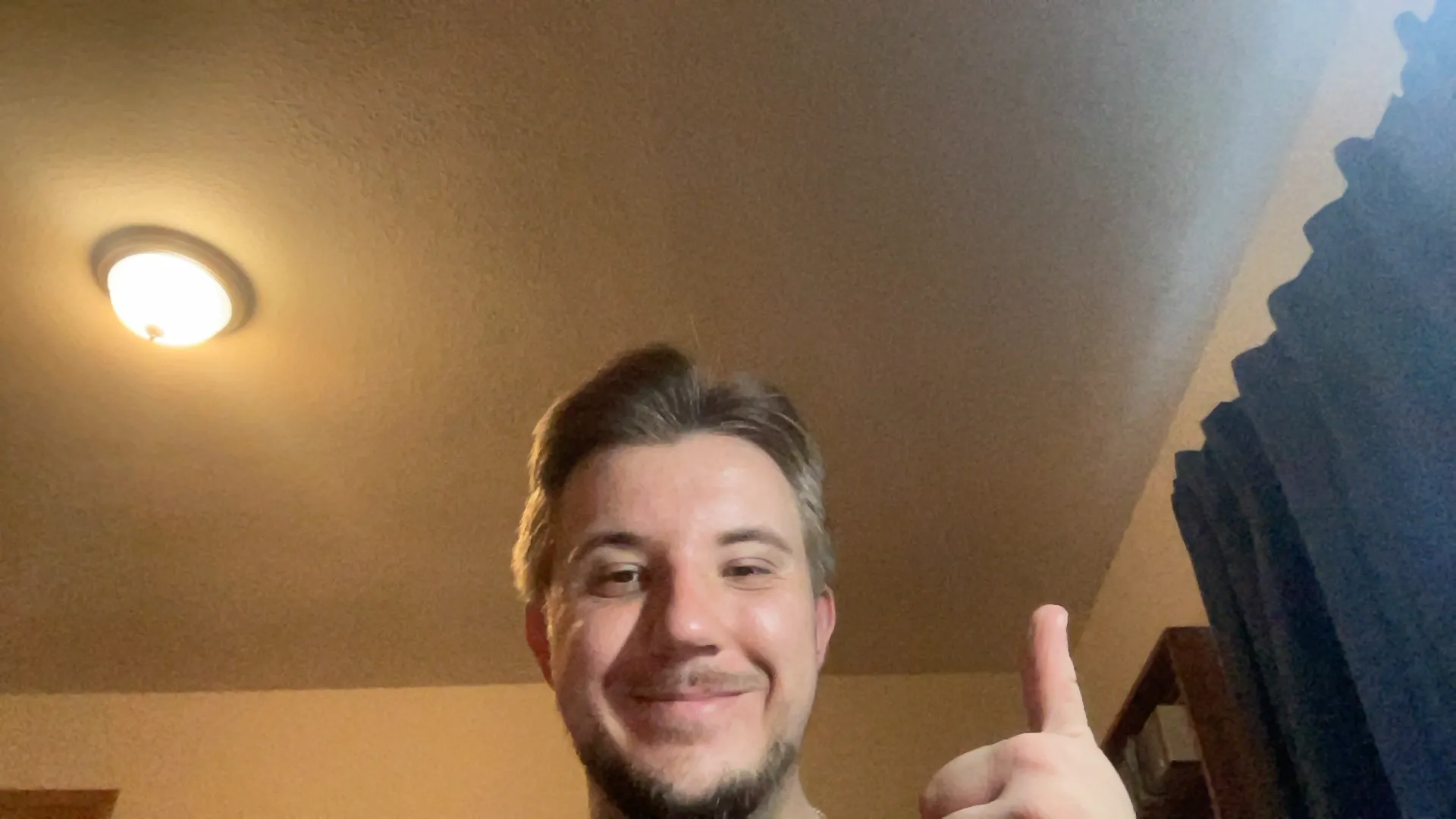 Góc quay webcam laptop từ dưới lên, cho hình ảnh không đẹp mắt và thiếu chuyên nghiệp.
Góc quay webcam laptop từ dưới lên, cho hình ảnh không đẹp mắt và thiếu chuyên nghiệp.
Hãy so sánh với hình ảnh laptop được đặt trên một giá đỡ nhỏ, màn hình gần như vuông góc với mặt bàn, tạo ra một góc camera thẳng hơn và đẹp hơn.
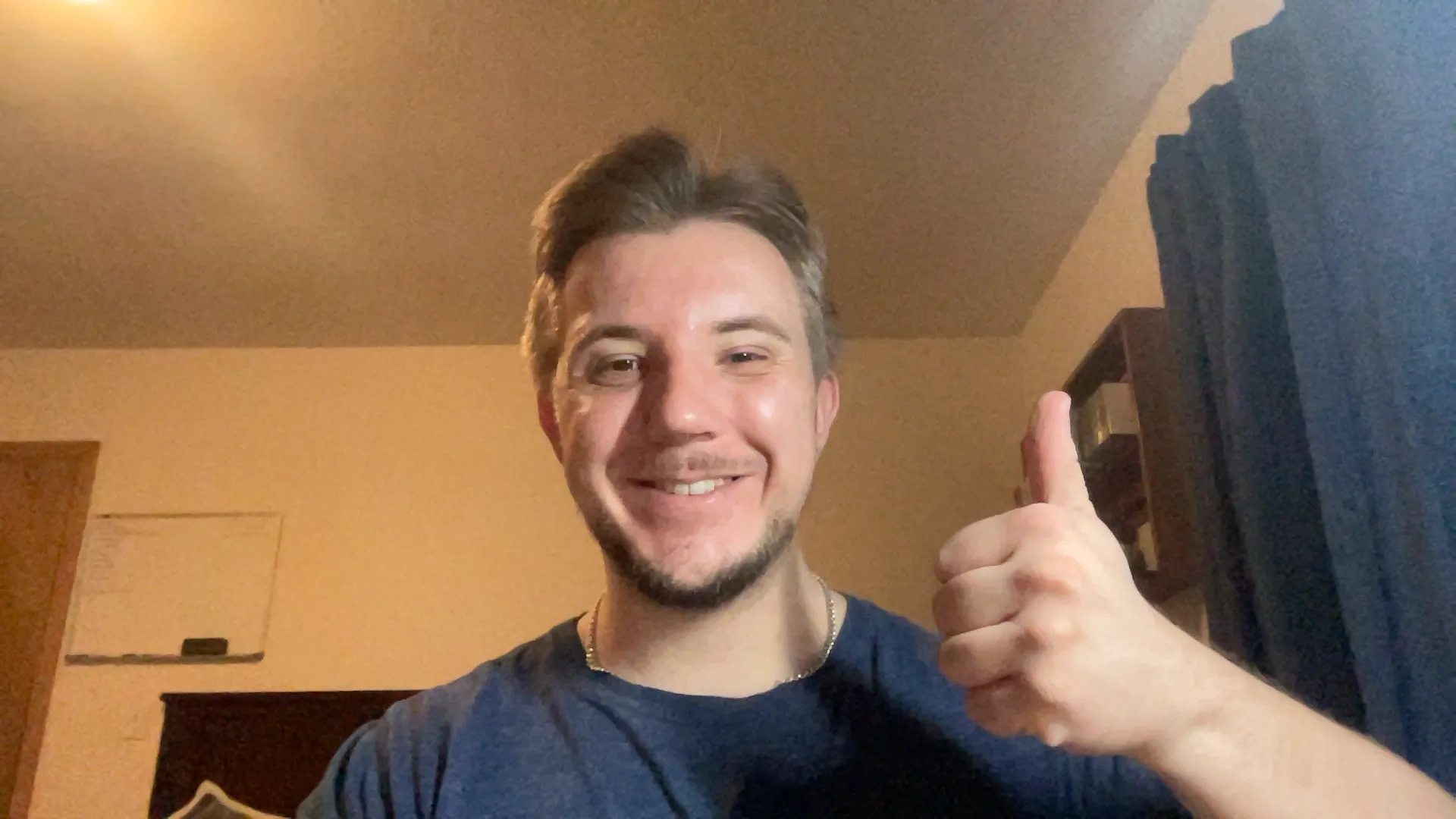 Hình ảnh webcam được cải thiện nhờ laptop được nâng cao, cho góc quay ngang tầm mắt.
Hình ảnh webcam được cải thiện nhờ laptop được nâng cao, cho góc quay ngang tầm mắt.
Ngoài ra, bạn có thể lựa chọn một chiếc webcam rời để có thêm sự linh hoạt trong việc đặt vị trí. Dù bằng cách nào, hãy cố gắng đặt webcam gần tầm mắt và tránh các góc quay quá thấp, không mấy đẹp mắt.
3. Micro: Nâng tầm âm thanh, định hình chuyên nghiệp
Trong khi chất lượng video có thể giúp bạn trông chuyên nghiệp hơn, thì chất lượng âm thanh lại càng quan trọng hơn rất nhiều. Một cuộc gọi trở nên vô nghĩa nếu bạn không thể nghe rõ hoặc không được hiểu rõ. Hầu hết các dòng MacBook và một số laptop Windows hiện đại có micro tích hợp khá tốt, nhưng chất lượng âm thanh của bạn gần như luôn được cải thiện khi sử dụng một chiếc micro chuyên dụng.
Có nhiều kỹ thuật và mẹo sử dụng micro đúng cách để đạt hiệu quả tối ưu. Tuy nhiên, nguyên tắc chung là micro càng gần miệng bạn (trong phạm vi vài chục centimet), âm thanh sẽ càng rõ ràng hơn. Một chiếc micro chuyên dụng giúp việc đặt vị trí này dễ dàng hơn rất nhiều so với micro tích hợp của laptop. Nhưng ngay cả khi bạn buộc phải dùng micro laptop, hãy cố gắng ngồi gần thiết bị để micro có thể thu âm tốt nhất.
4. Hạn chế phông nền ảo: Đề cao sự tự nhiên
Trong hầu hết các cuộc gọi Zoom tôi tham gia, tôi đều thấy ít nhất một người sử dụng phông nền ảo, chẳng hạn như một không gian văn phòng do AI tạo ra hoặc logo công ty. Về bản chất, chúng không có gì sai, nhưng nhìn chung chúng thường trông khá giả tạo và thiếu tự nhiên. Hãy thử nghĩ đến việc một người có thể biến mất một phần hoặc hoàn toàn khỏi khung hình nếu họ di chuyển khi đang sử dụng phông nền ảo.
Trừ khi bạn có một phông nền vật lý hoàn toàn trống và có độ tương phản rõ rệt với bạn (như màn hình xanh – green screen), bạn chỉ nên sử dụng phông nền ảo nếu thực sự cần sự riêng tư. Ngay cả trong trường hợp đó, bạn vẫn có thể sử dụng tính năng làm mờ nền tích hợp của Zoom để trông tự nhiên hơn rất nhiều.
5. Tận dụng tính năng khử nhiễu & làm mờ nền của thiết bị
Zoom và các nền tảng gọi điện tương tự là những công cụ tuyệt vời với các tính năng hữu ích như làm mờ nền và khử nhiễu. Tuy nhiên, rất có thể thiết bị của bạn có thể thực hiện những chức năng này với chất lượng cao hơn nhiều.
Trên các thiết bị Windows đời mới, bạn có thể có tính năng làm mờ nền dựa trên GPU như qua Nvidia Broadcast, trong khi hầu hết các thiết bị macOS với chip Apple Silicon có thể sử dụng các tính năng tương tự thông qua Chế độ Chân dung (Portrait Mode).
Những tùy chọn này tạo ra hiệu ứng làm mờ nền sạch hơn nhiều và có thể khiến webcam của bạn trông giống như một chiếc máy ảnh cao cấp với hiệu ứng bokeh sâu. Tính năng làm mờ nền của Zoom, mặc dù hiệu quả, nhưng lại không chính xác khi di chuyển và đôi khi làm mờ quá mức, như bạn có thể thấy dưới đây.
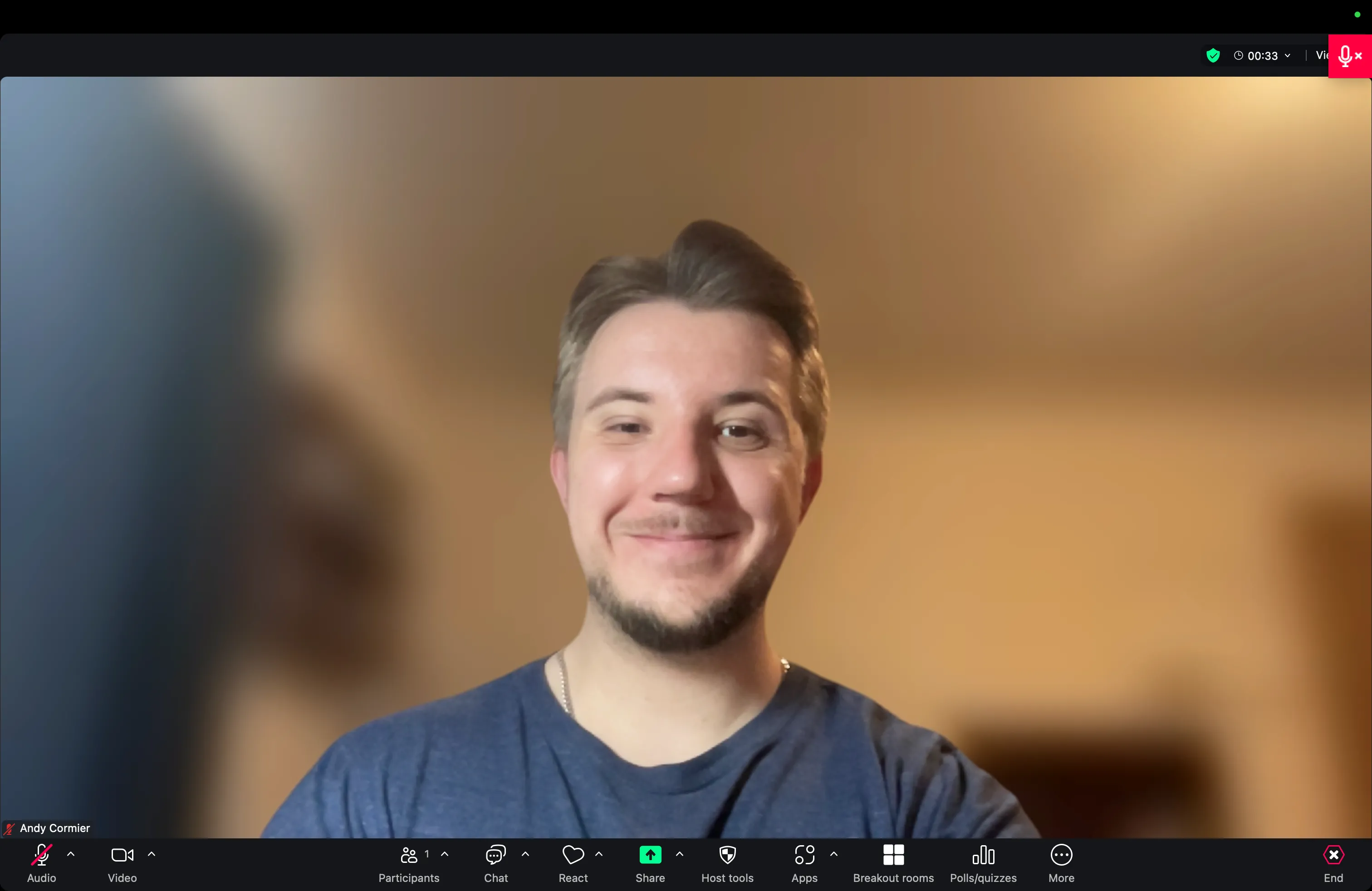 Hiệu ứng làm mờ nền của Zoom có thể không được tự nhiên và chính xác.
Hiệu ứng làm mờ nền của Zoom có thể không được tự nhiên và chính xác.
Hãy so sánh hiệu ứng làm mờ nền của Zoom với Chế độ Chân dung trên MacBook Pro M1 Max của tôi dưới đây, hiệu ứng này vẫn làm mờ mọi thông tin không cần thiết ở hậu cảnh trong khi trông chất lượng cao hơn.
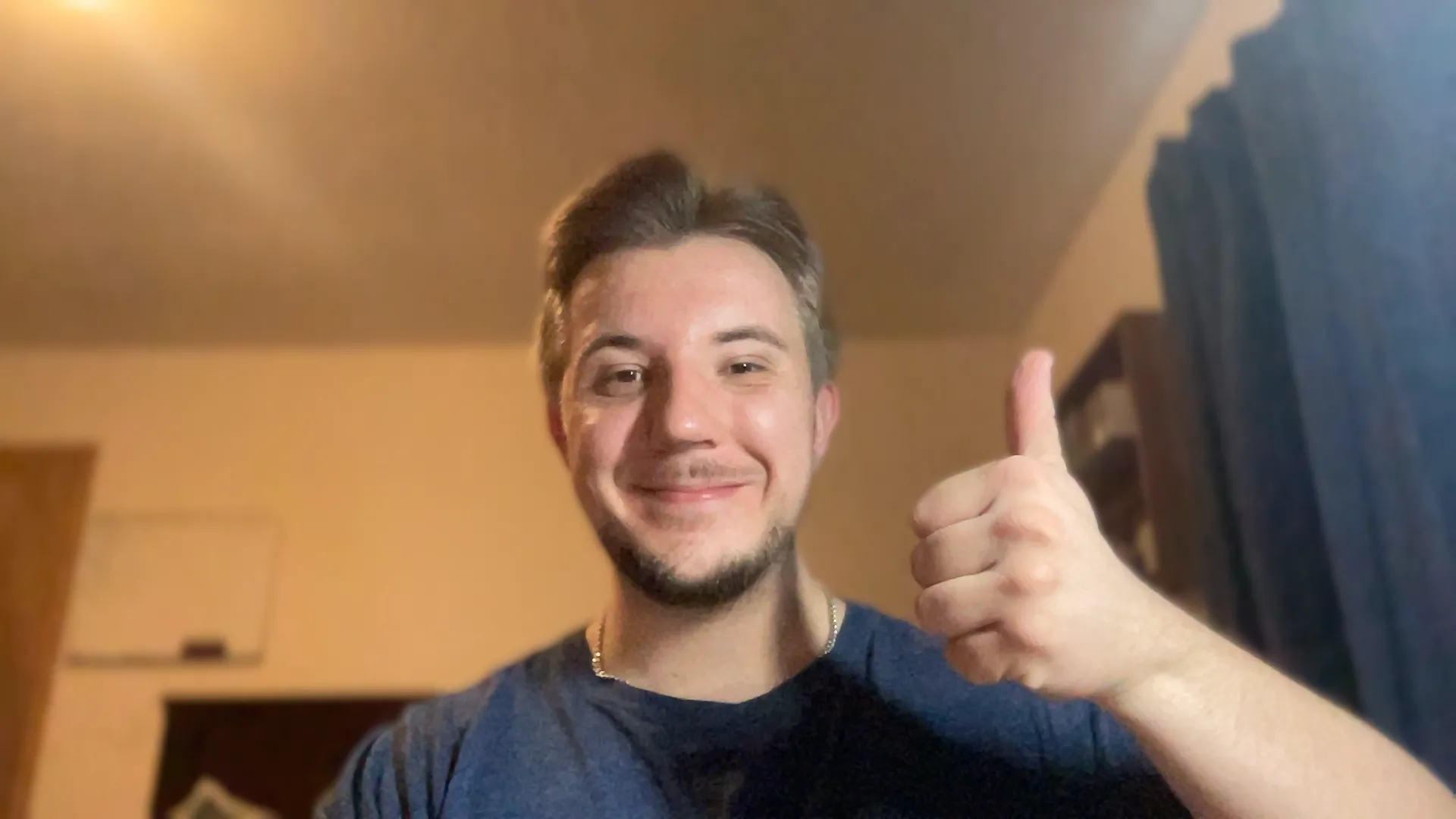 Chế độ chân dung (Portrait Mode) trên MacBook cho hiệu ứng làm mờ nền tự nhiên và chất lượng cao hơn.
Chế độ chân dung (Portrait Mode) trên MacBook cho hiệu ứng làm mờ nền tự nhiên và chất lượng cao hơn.
Nvidia Broadcast cũng có chức năng loại bỏ tiếng ồn nền dựa trên AI đáng kinh ngạc. Các máy Mac đời mới hơn cũng có tiện ích tương tự, nhưng theo kinh nghiệm của tôi, nó hoạt động kém ổn định hơn. Bất kể hệ điều hành nào, bạn cũng nên kiểm tra xem thiết bị của mình có các tiện ích có thể thực hiện tốt hơn các tính năng làm mờ nền và loại bỏ tiếng ồn của Zoom hay không.
Với một chút ánh sáng hợp lý, vị trí webcam đẹp hơn, cách sử dụng micro hiệu quả và một phông nền sạch sẽ, bất kỳ ai cũng có thể dễ dàng khiến bản thân trông chuyên nghiệp hơn rất nhiều trong các cuộc gọi hội nghị trực tuyến. Hãy thử áp dụng những mẹo này và cảm nhận sự khác biệt. Bạn có kinh nghiệm hay mẹo nào khác để nâng cao chất lượng cuộc gọi video không? Hãy chia sẻ ý kiến của bạn ở phần bình luận bên dưới nhé!